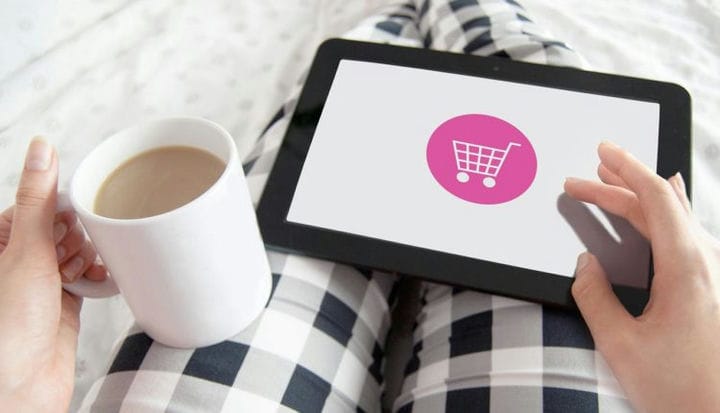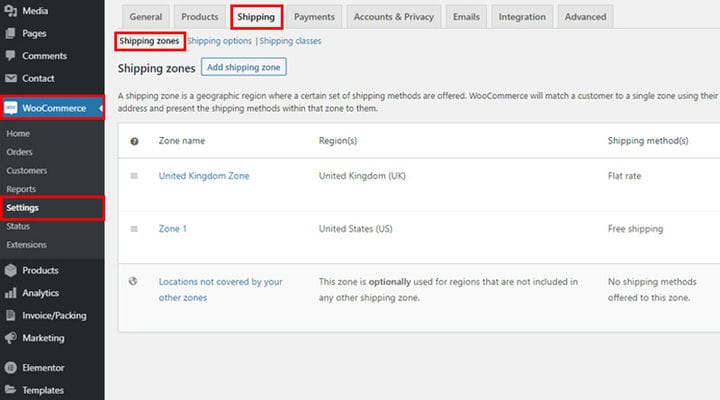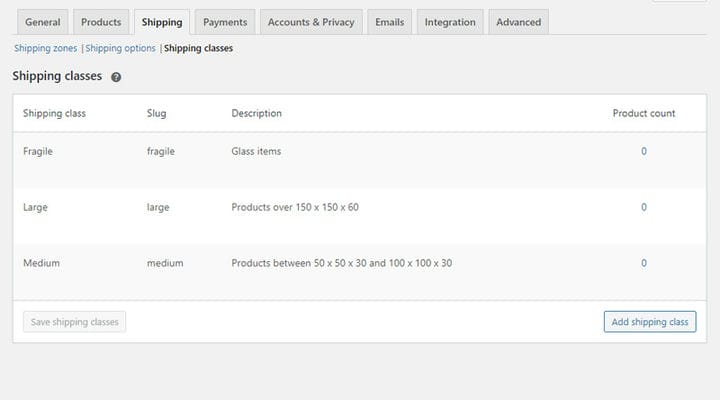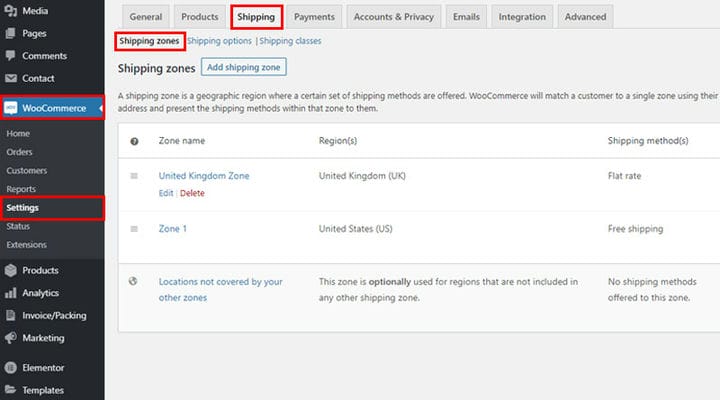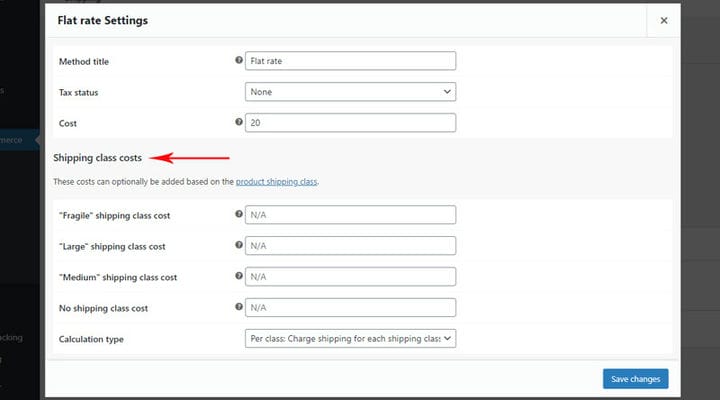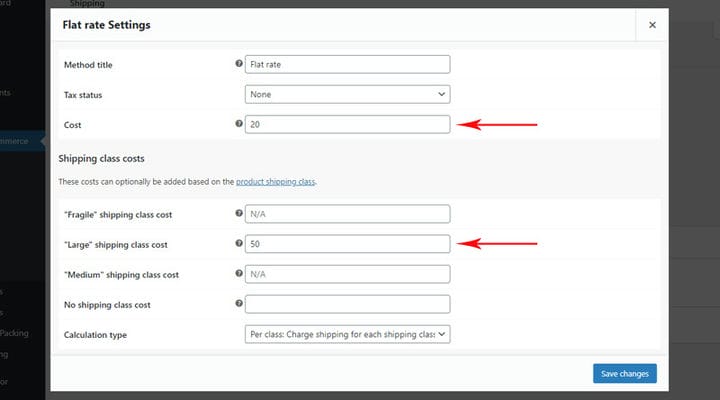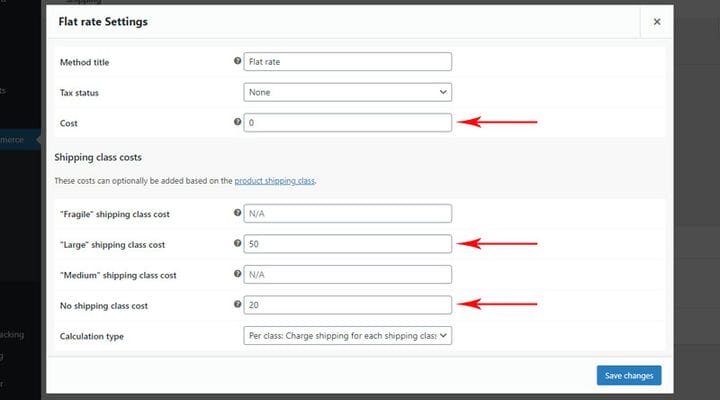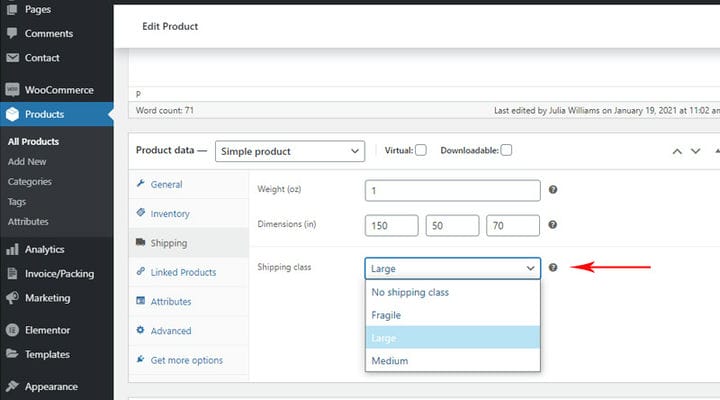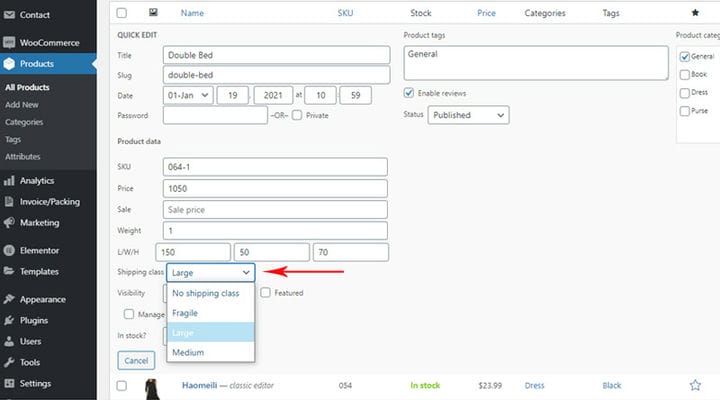Kompleksowy przewodnik po klasach wysyłkowych WooCommerce
Zakupy online lub offline są zazwyczaj radosnym doświadczeniem zarówno dla sprzedawcy, jak i klienta. Po sfinalizowaniu zakupu offline proces odbywa się zwykle w sklepie, a Ty możesz sam zobaczyć, dotknąć i zabrać produkt do domu. Ale zakupy offline obejmują jeszcze jeden delikatny krok, zanim produkt trafi do rąk klienta. Ten krok to wysyłka. Wysyłka jest istotną częścią każdego zakupu online i może mieć ogromny wpływ na jakość zakupów. Zwykle wiąże się to z dodatkowymi kosztami, a zatem może nawet wpłynąć na decyzję klienta o tym, czy kupuje produkt, czy nie. Z drugiej strony sprzedawca musi być przejrzysty i bezpośredni we wszystkich szczegółach związanych z wysyłką– od cen po metody i wszystko pomiędzy. Na szczęście nie jest to wyzwanie, jeśli używasz wtyczki WooCommerce do tworzenia sklepu internetowego. W tym artykule wyjaśnimy wszystko, co musisz wiedzieć o klasach wysyłkowych WooCommerce w czterech segmentach:
Strefy wysyłki i klasy wysyłkowe w WooCommerce
Można śmiało powiedzieć, że strefy wysyłki to pierwszy poziom ustawień wysyłki. Ustawienia strefy to miejsce, w którym dostosowujemy miejsce pod względem stanu, miasta itp., gdzie my jako sprzedawcy możemy dokonać dostawy.
W zależności od rodzaju sprzedawanego produktu strefy wysyłki mogą nie wystarczyć. W takim przypadku będziesz musiał zdefiniować więcej szczegółów za pomocą klas wysyłkowych. Weźmy na przykład sprzedaż ubrań. Na przykład jesteś projektantką sukienek i masz własny sklep internetowy. Jeśli chodzi o Twoje towary, będą to mniej więcej takie same wymiary i możesz łatwo określić wysyłkę i wystarczy, że określisz tylko strefy sprzedaży. Ale co, jeśli Twój sklep internetowy oferuje rzeczy do domu, od łyżek po krzesła i łóżka… Oznacza to, że masz różne wymiary dostępne do wysyłki i logicznie w zależności od wymiarów, które chcesz pobrać za wysyłkę.
Ponieważ powiedzieliśmy, że strefy wysyłki łączą wysyłkę z lokalizacją, potrzebujemy również klasy wysyłki, aby określić wysyłany produkt. Klasy wysyłki określają więcej szczegółów wysyłki i nie istnieją oddzielnie od lokalizacji wysyłki. Musimy najpierw zdefiniować strefy wysyłkowe WooCommerce i w ich ramach w razie potrzeby dodać wysyłkę dla określonych klas.
Jak stworzyć klasę wysyłkową
Procedura jest bardzo prosta.
Najpierw musimy stworzyć klasy dla Twoich produktów. Ponownie, wszystko zależy od Twoich potrzeb, klasy mogą dotyczyć rozmiaru, poufności produktu, kruchości… wszystkiego, co wymaga określonego rodzaju dostawy, dla której musimy następnie określić cenę wysyłki.
Podążaj ścieżką – WooCommerce > Ustawienia > Zakładka Wysyłka, aby znaleźć klasy wysyłkowe, a następnie wybierz Dodaj klasę wysyłkową.
Możemy dodać tyle klas ile chcemy, czyli tyle ile potrzebujemy. Każda klasa ma nazwę i ślimak. Nazwa jest wymagana do wpisu, możesz wybrać dowolną nazwę. Ślimak jest również obowiązkowy, jeśli go nie przypiszemy, zostanie automatycznie przypisany. Opis jest opcjonalny, ale dobrze jest wprowadzić, aby ponownie zanotować, do czego dokładnie odnosi się klasa. Jest to szczególnie godne polecenia, jeśli zajęć jest dużo.
Na przykład dodaliśmy 3 klasy, których potrzebujemy.
Jak ustawić stawkę dla klasy wysyłkowej WooCommerce?
Jak już wspomnieliśmy, najpierw należy określić lokalizacje, w których realizujemy wysyłkę, a następnie w razie potrzeby określić klasy i ustalić dla nich specjalną cenę wysyłki.
Stworzyliśmy już strefy wysyłki. Teraz dodamy ustawienia dla klas wysyłkowych w naszych strefach.
Strefy znajdują się w tej ścieżce: Woocommerce > Ustawienia > Wysyłka > Strefy wysyłki.
Należy pamiętać, że cenę za klasę wysyłkową można dodać tylko wtedy, gdy dla strefy wysyłkowej obowiązuje metoda ryczałtowa (inne metody to bezpłatna wysyłka i odbiór lokalny, więc logiczne jest, że nie można tutaj naliczyć klasycznej wysyłki).
Gdy ponownie wejdziesz do jednej ze stref wysyłki ryczałtowej po dodaniu klas, zauważysz, że masz teraz możliwość wprowadzenia ceny wysyłki dla każdej klasy.
Przed wprowadzeniem jakichkolwiek danych do wysyłki należy w pierwszej kolejności wybrać rodzaj kalkulacji. Istnieją dwie opcje:
- Na zamówienie – Najdroższa wysyłka jest płatna, nie dla każdej klasy indywidualnie, ale tylko dla najdroższej klasy.
- Za klasę – Przesyłka jest opłacana za każdą klasę.
Jeśli wybierzesz opcję Na zamówienie, ustawienia są bardzo proste. Po wprowadzeniu wszystkich różnych rodzajów wysyłki, które mamy dostępne podczas składania zamówienia, zostanie wyświetlony tylko najdroższy, który zostanie później obciążony.
W niektórych przypadkach ta opcja jest idealna, czasami po prostu nie ma zastosowania. Czasami lepiej będzie, jeśli klient, który kupuje produkty z różnych klas, pokryje koszty wysyłki za każdy produkt, a nie tylko za jeden. W takim przypadku korzystamy z opcji Per Class.
Jeśli zdecydujesz się na opcję Per Class, bardzo ważne jest, aby zwrócić uwagę na następujące kwestie:
Koszt to pole, które domyślnie znajduje się w strefie wysyłki, a podana tam kwota to obowiązkowy koszt wysyłki, który należy zapłacić za tę strefę. W przypadku, gdy zamówienie obejmuje również produkt ze specjalnie zdefiniowanej klasy i jest dla niego zdefiniowana specjalna wysyłka, kupujący będzie musiał zapłacić koszt + koszt klasy wysyłki za wysyłkę.
Weźmy następujący przykład. Koszt dla konkretnej strefy to 20$ i jest określone, że produkt z klasy wysyłkowej Large płaci 50$ za dostawę. Nie ustaliliśmy wartości dla innych klas, więc na razie nie ma specjalnej opłaty za wysyłkę produktu w tej strefie.
Jeśli w ten sposób zdefiniujemy wysyłkę Per Class, oznacza to, że:
- Klient, który zamówił produkt, który nie należy do klasy Large (może należeć do innej, ponieważ nie podaliśmy za nie ceny) płaci tylko 20 USD za wysyłkę.
- Klient zamawiający jeden produkt nie należący do klasy Large i należący do klasy Large płaci 70 USD za wysyłkę (koszt + koszt klasy wysyłkowej Large)
- Klient, który zamówił tylko produkt z klasy Large płaci za wysyłkę 70$ (koszt + koszt klasy wysyłkowej Large).
Czyli niezależnie od tego, czy zamawiał produkt tylko z klasy, czy też taki, który w niej nie ma, cena wysyłki to zawsze Koszt + Koszt klasy wysyłki.
Brak kosztów wysyłki to świetna opcja dla produktów, które nie należą do klasy. Działa to podobnie jak opcja Koszt, ale z tą ogromną różnicą, że wysyłka produktów spoza klasy nie jest doliczana do ostatecznego kosztu wysyłki, jeśli taki produkt nie zostanie zakupiony.
Zobaczmy, co to właściwie oznacza w przykładzie: koszt to 0, koszt dużej klasy to 50, a koszt bez wysyłki to 20 dolarów.
Jeśli tak definiujemy wysyłkę, oznacza to:
- Klient, który zamówił produkt, który nie należy do klasy Large (może należeć do innej, ponieważ nie podaliśmy ceny dla innych klas) płaci tylko Koszt wysyłki (0zł) + Brak kosztu klasy wysyłki, łącznie 20zł
- Klient zamawiający jeden produkt nie należący do klasy Large i należący do klasy Large płaci 70 USD za wysyłkę (koszt + koszt klasy wysyłkowej Large + brak kosztu klasy wysyłkowej)
- Klient, który zamówił tylko produkt z klasy Large płaci wysyłkę 50 zł (koszt + koszt klasy wysyłki Large)
Mamy nadzieję, że wyjaśniliśmy teraz, jaka jest różnica między kosztem, który zawsze wpływa na całkowitą wysyłkę, a kosztem bez klasy wysyłkowej, który uwzględnia wysyłkę tylko wtedy, gdy zamówiony jest produkt nienależący do tej klasy.
Nie zapominajmy tylko o tym, że cena nie musi być prostą liczbą, możemy skorzystać z różnych funkcji do określenia kosztu wysyłki.
20 * [ilość] – Cena tutaj zależy od ilości. 20 to koszt wysyłki jednej sztuki * [ilość] pomnożony przez ilość. Przykładowo, jeśli mamy X produktów z klasy Large i chcemy obliczyć wysyłkę dla każdego, skorzystamy z tej funkcji.
[koszt] – koszt przesyłki liczony jest od całkowitej wartości zamówienia (suma częściowa). Ustalony przez nas koszt wysyłki jest obliczany * [koszt]
[koszt] * .10 – wysyłka wynosi 10% całkowitej wartości zamówienia
Przypisywanie klas do produktów
Na koniec pozostaje tylko zdefiniowanie produktów i odpowiadających im klas. Są na to dwa równie proste sposoby.
Jednym z nich jest przypisanie klasy do każdego produktu, oczywiście tam, gdzie jest to potrzebne. Przechodzimy do produktu, następnie do zakładki wysyłka i tam znajdujemy opcję Klasa wysyłkowa.
Drugi sposób nie polega na wprowadzeniu samego produktu, ale można go ustawić poprzez listę produktów.
Na zakończenie
Wysyłka to bardzo praktyczny element zakupów online. Nie ma potrzeby tworzenia filozofii na ten temat. Musisz tylko zastanowić się, jakie ustawienia będą najlepsze dla Twoich klientów, a następnie konsekwentnie je stosować. I oczywiście upewnij się, że Twoi klienci są dobrze poinformowani o metodach i kosztach wysyłki, tego rodzaju informacje nie powinny ich dziwić.